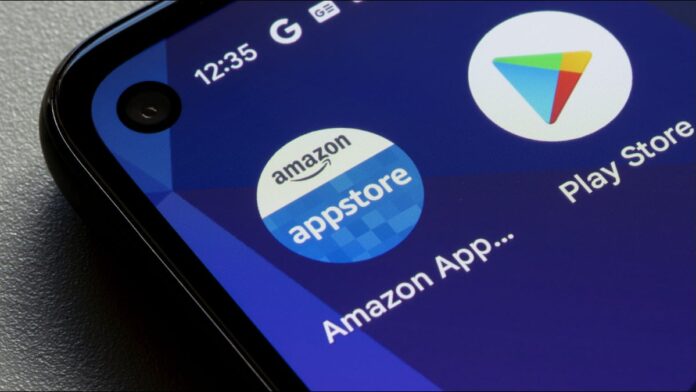[ad_1]
Visite a página de download da loja de aplicativos da Amazon, baixe o arquivo APK e abra-o. Conceda permissão para “instalar aplicativos desconhecidos”, se solicitado. Por fim, toque em “Instalar” para instalar a Amazon Appstore.
Os dispositivos Android vêm quase exclusivamente com a Google Play Store para baixar aplicativos e jogos. No entanto, se você quiser usar o Android sem uma conta do Google, existem alternativas. Uma opção popular é a Amazon Appstore.
A Amazon Appstore é a loja de aplicativos disponível nos tablets Amazon Fire, Fire TV e Windows 11. É muito menor que a Play Store, mas é facilmente a segunda melhor opção. Mostraremos como instalá-lo em qualquer dispositivo Android.
Faremos o download da loja de aplicativos da Amazon. Para começar, abra um navegador da web como o Google Chrome no seu dispositivo Android e vá para a página de download da loja de aplicativos da Amazon.

Em seguida, toque no botão “Obter Amazon Appstore”.

O arquivo APK começará a ser baixado após alguns segundos. Quando terminar, abra o arquivo de notificações.

Você pode ser solicitado a dar permissão ao navegador para “instalar aplicativos desconhecidos” antes de instalá-lo. Você acessará as configurações para ativar a opção.

Agora basta tocar em “Instalar” na janela pop-up ou selecionar o arquivo nas notificações novamente, caso ele não apareça novamente.

Toque em “Abrir” quando terminar e você pode começar a usar a Amazon Appstore!

Não é fácil usar um telefone Android sem uma conta do Google, e a Amazon pode não ser muito melhor para você, mas pelo menos existem algumas alternativas. F-Droid é outra loja de aplicativos que vale a pena conferir.
RELACIONADO: O que é o F-Droid e como ele é diferente da Play Store?
[ad_2]